
Certains geeks utilisent des «nettoyeurs de pilotes» lors de la mise à jour de leurs pilotes - généralement des pilotes graphiques - pour s'assurer que l'ancien pilote a été complètement désinstallé et qu'aucun fichier restant n'entrera en conflit avec le nouveau pilote. Mais est-ce nécessaire?
Si vous avez déjà utilisé un nettoyeur de pilote, c'est probablement il y a quelques années. Vous ne devriez plus avoir besoin de les exécuter, sauf si vous rencontrez des problèmes après la mise à niveau des pilotes.
Qu'est-ce qu'un nettoyeur de pilote?
Les pilotes matériels ne sont pas seulement des logiciels autonomes. Lorsque vous installez quelque chose comme les pilotes graphiques NVIDIA ou AMD, le programme d'installation laisse une variété de fichiers de pilotes individuels sur tout votre système.
Lorsque vous désinstallez le pilote matériel existant, le programme de désinstallation peut ne pas réussir à nettoyer correctement et laisser certains de ces fichiers derrière. Par exemple, vous étiez peut-être en train de mettre à niveau votre pilote graphique NVIDIA ou AMD vers la dernière version. Si le programme de désinstallation ne parvient pas à supprimer tous les anciens fichiers de pilote, vous risquez de vous retrouver avec des fichiers de pilote de deux versions différentes. Cela pourrait poser des problèmes, car ces fichiers de pilote n'ont jamais été conçus pour fonctionner ensemble. Des fichiers de pilotes en conflit peuvent entraîner des plantages, des ralentissements et d'autres problèmes.
Si vous craigniez de rencontrer des conflits de pilotes lors de la mise à niveau, vous pouvez désinstaller le pilote à l'aide de son programme de désinstallation standard, puis parcourir votre système, désinstaller le périphérique matériel et supprimer manuellement les fichiers de pilote restants. Un nettoyeur de pilote automatise cette dernière partie - une fois le pilote désinstallé, le nettoyeur de pilote recherchera les fichiers restants et les supprimera pour vous.
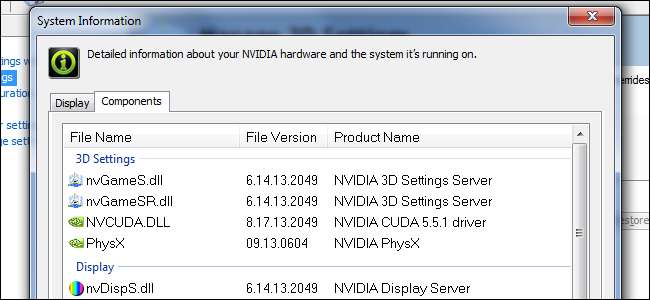
Autrefois…
Dans le passé, les nettoyeurs de chauffeurs étaient des utilitaires beaucoup plus populaires. Il fut un temps où NVIDIA et ATI (maintenant AMD) demandaient à leurs utilisateurs de désinstaller leurs pilotes graphiques existants avant d'installer les nouveaux pilotes.
Les utilisateurs ont désinstallé leurs pilotes graphiques existants, redémarré leurs ordinateurs Windows en mode VGA basse résolution et ont souvent exécuté un nettoyeur de pilotes pour s'assurer que les anciens pilotes étaient complètement supprimés. Ils ont ensuite installé les nouveaux pilotes graphiques et redémarré Windows à nouveau.
Les pilotes ne géraient pas intelligemment le processus de mise à jour - les utilisateurs devaient exécuter le programme de désinstallation manuellement et les utilisateurs qui n’avaient jamais exécuté de nettoyeurs de pilotes rencontraient parfois des problèmes lorsque le programme de désinstallation de NVIDIA ou d’ATI ne parvenait pas à supprimer complètement les fichiers de pilotes précédents.

Aujourd'hui est différent
EN RELATION: Avez-vous besoin de vous soucier de la mise à jour de vos programmes de bureau?
Nous vivons dans un monde différent aujourd'hui - le processus est beaucoup plus automatisé. Pilotes graphiques NVIDIA et AMD vérifier automatiquement les mises à jour . Lorsqu'une mise à jour est disponible, ils téléchargeront les pilotes graphiques et les mettront à jour directement pour vous. Le programme d'installation désinstalle automatiquement les anciens pilotes et installe le nouveau sans même nécessiter un redémarrage de Windows. Le pire que vous verrez est un écran noir momentané pendant que les pilotes graphiques sont commutés.
Ce processus de mise à jour sans redémarrage est rendu possible par l'architecture de pilote graphique Windows Display Driver Model (WDDM), qui a été introduite dans Windows Vista.
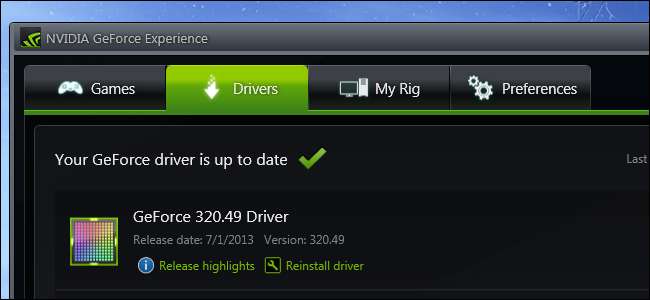
Est-ce nécessaire?
Tout d'abord, les nettoyeurs de pilotes n'étaient généralement nécessaires que pour les pilotes graphiques. D'autres pilotes peuvent rencontrer les mêmes problèmes lors de la mise à jour, mais les utilisateurs de Windows ont généralement des problèmes avec leurs pilotes graphiques. Vous probablement ne devrait pas prendre la peine de mettre à jour la plupart de vos pilotes matériels de toute façon, mais tu devrais mettez à jour vos pilotes graphiques si vous voulez les meilleures performances de jeu sur PC que vous puissiez obtenir .
Les nettoyeurs de pilotes n'étaient nécessaires que parce que les utilisateurs rencontraient des problèmes lors de l'installation de nouvelles versions de pilotes graphiques. De nombreux utilisateurs ont pris l’habitude d’exécuter un nettoyeur de pilotes à chaque mise à jour de leurs pilotes - après avoir désinstallé la version précédente et avant d’installer la nouvelle - juste pour s’assurer qu’après la mise à niveau, ils ne rencontreraient aucun problème.
Les utilisateurs qui ne l'ont pas fait et ont rencontré des problèmes ont dû désinstaller leurs pilotes, exécuter le nettoyeur pour effacer toute trace de pilotes et réinstaller les pilotes.
Alors, est-il nécessaire d'exécuter un nettoyeur de pilote? Uniquement si vous avez mis à jour vos graphiques et rencontré des plantages ou d'autres problèmes. Si vous êtes comme la plupart des utilisateurs, vous mettez généralement à niveau vos pilotes lorsque vous y êtes invité et ne remarquez aucun problème - ou vous pouvez ne pas mettre à jour vos pilotes graphiques du tout, ce qui est bien si vous ne jouez jamais à des jeux sur votre PC.
Les nettoyeurs de pilotes ne sont pas pour vous, sauf si vous rencontrez un problème réel après la mise à jour d’un pilote. Il est inutile d’exécuter un nettoyeur de pilotes au cas où - si vous avez toujours l’habitude de désinstaller les pilotes et d’exécuter un nettoyeur de pilotes à chaque mise à jour, cessez d’utiliser le nettoyeur de pilotes et gagnez du temps.
EN RELATION: Quand devez-vous mettre à jour vos pilotes?
Utilisation d'un nettoyeur de pilote
Si vous souhaitez utiliser un nettoyeur de pilote, vous pouvez télécharger et utiliser quelque chose comme Pilote Sweeper de Guru3D . Mais ne dites pas que nous ne vous avons pas prévenu - vous n’en avez probablement pas besoin. Il y a une raison pour laquelle ce programme n'a pas été mis à jour depuis des années et ne prend même pas officiellement en charge la version finale de Windows 7. Étant donné le manque de mises à jour, nous vous déconseillons d'exécuter même ce programme obsolète.
Une chose est sûre: vous n’avez pas besoin de dépenser d’argent pour télécharger un nettoyeur de pilote. Il ne résoudra pas les problèmes informatiques typiques ni ne rendra votre ordinateur plus rapide, quoi qu'en disent les sites Web frauduleux.
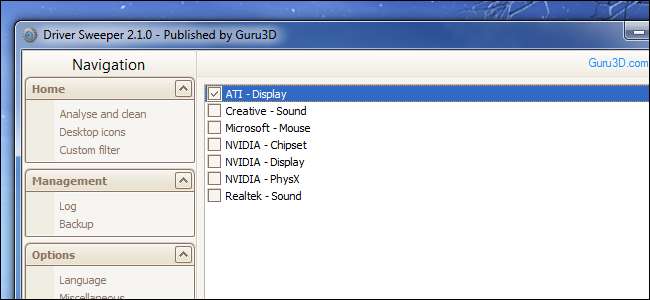
En résumé, les nettoyeurs de chauffeurs sont en grande partie une relique du passé. Ils étaient parfois nécessaires dans le passé, mais nous sommes maintenant à un point où vous ne devriez pas avoir à les exécuter.
Image Credit: Long Zheng sur Flickr







